
- •Розділ і. Теоретичні матеріали до курсу
- •1.1 Інтерфейс програми ms Word
- •Налаштування панелі швидкого доступу
- •2 Графічні можливості програми
- •3 Списки та злиття
- •Робота зі списками в Word 2010.
- •4 Макроси
- •Теоретичні відомості
- •3. Стилі.
- •Завдання до виконання лабораторної роботи
- •Варіанти завдань
- •Завдання 2
- •20.Закінчіть роботу. Основи роботи в табличному редакторі
- •1.1 Інтерфейс користувача «Лента»
- •1.4 Міні-панелі інструментів
- •2 Створення та видалення Таблиці Excel
- •2.1 Створення таблиці
- •2. 2 Видалення таблиці
- •3 Діаграми
- •4.Задача 6 « Прогноз доходу фірми»
- •8)Отримати розв’язок, натиснувши на кнопку Виконати.
- •Завдання до виконання лабораторної роботи
- •Контрольні запитання
- •Освнови роботи з графічним редактором
- •1 Основні теоретичні відомості
- •1.3 Робота з вкладками.
- •Вкладка “Файл”
- •Вкладка “Главная”
- •Вкладка “Вставка”
- •Вкладка “Дизайн”
- •Вкладка “Переходы”
- •Вкладка “Анимация”
- •Вкладка “Показ слайдов”
- •Вкладка “Рецензирование”
- •Вкладка “Вид”
- •Вкладка “Разработчик”
- •Вкладка “Надстройки”
- •Лабораторна робота №3
- •Створення презентації:
- •Відкриття презентації:
- •Збереження презентації
- •Можливості та переваги PowerPoint 2010
- •Додавайте динамічні об'ємні ефекти зміни слайдів і реалістичні ефекти анімації/
- •Теми для виконання завдання
- •Як створити чи переглянути зразок професійної презентації? основи роботи в графічному редакторі
- •1 Теоретичні відомості
- •Правила побудови блок-схем
- •З'єднання фігур в блок-схемах
- •Зміна розташування сполучених фігур
- •Правила побудови мережних діаграм
- •З'єднання фігур в мережних діаграмах
- •Збереження інформації у фігурах мережних діаграм
- •Створення мережних звітів
- •Побудова Web-діаграм
- •Контрольні питання
- •Порядок виконання роботи
- •Індивідуальне завдання
- •Варіанти завдань
- •Основи роботи в пакеті mathcad
- •1 Теоретичні відомості
- •1.1. Математичні вирази. До основних елементів математичних виразів mathcad відносяться типи даних, оператори, функції і керуючі структури.
- •1.2. Типи даних. До типів даних відносяться числові константи, звичайні і системні змінні, масиви (вектори і матриці) і дані файлового типу.
- •1.3. Функції. Функція – вираз, відповідно до якого проводяться деякі обчислення з аргументами і визначається його числове значення.
- •1.4. Текстові фрагменти. Текстові фрагменти являють собою куски тексту, що користувач хотів би бачити у своєму документі. Існують два види текстових фрагментів:
- •1.5. Графічні області
- •1.8. Створення анімаційного кліпу. Mathcad має вбудовану змінну frame, чи є єдине призначення - керування анімаціями:
- •1.9. Вправи для самостійної роботи.
- •2 Теорія за темами лекцій
- •3 Побудова графіків в MathCad
- •3.1 Двовимірні графіки в Декартовій системі координат.
- •3 Розв’язок рівнянь та систем в MathCad
- •3.1 Лінійні алгебраїчні рівняння
- •3.2 Квадратні рівняння і рівняння вищих порядків
- •3.2 Нелінійні рівняння та системи рівнянь. Функція Rооt(Выражение, Имя_переменной).
- •4.1 Приклади
- •Перетворення виразів алгебри
- •Хід роботи
- •Порядок виконання роботи
- •I. Спростити вираз
- •III. Розкласти на множники вираз
- •IV. Розкласти на прості дроби раціональний дріб
- •V. Побудувати таблицю значень функції
- •IX. Вирішити систему нелінійних рівнянь
- •Варіанти завдань
- •Контрольні питання до теми
- •1. Принцип програмування в Mathcad. Панель програмування
- •2. Локальний оператор присвоєння. Умовний оператор if. Організація обчислень з розгалуженнями
- •3. Алгоритми і програми циклічної структури. Оператор циклу з параметром. Оператор циклу з передумовою
- •4. Задачі обробки одновимірних та двовимірних масивів
- •1 Основні теоретичні відомості
- •1.2 Графічний інтерфейс вікна робочого простору
- •Open File – відкриття вікна завантаження збереженого раніше файлу;
- •2 Графічні можливості системи mathlab
- •Save Figure – поява діалогового вікна збереження фігури на диску;
- •2.2 Пакет розширення simulink. Створення математичних моделей, заданих функціональними або структурними блок-схемами, виробляється в додатку simulink.
- •2 Рисунок 6.19 - Блок-схема неналагодженої моделі.4 Налагодження та запускSimulink - моделей, отримання графічних результатів
- •Теоретичні відомості
- •Практичні завдання лабороторної роботи№ 1
- •Рекомендуємо запам’ятати зміст наступних операторів:
- •Контрольні питання
- •Теоретичні відомості
- •Практичні завдання лабораторної роботи № 2
- •Зразок виконання завдань№№ 5-9:
- •Зауважимо про необхідність запам’ятати назви команд, що здійснюють наступні операції:
- •Контрольні питання
Контрольні питання
Приведіть формати даних, які можна використати у середовищі MATLAB.
Наведіть назви режимів роботи з числами, що застосовуються у системі MATLAB? Поясніть сенс їх функціонування.
Перелічіть функції операторів меню системи MATLAB.
Які дії у системі MATLAB можна виконувати у режимі діалогу?
З яких частин складається основне вікно системи MATLAB?
Наведіть можливі варіанти формування вигляду геометричного інтерфейсу?
Як здійснюється у MATLAB робота з довідковою системою?
Перелічіть варіанти роботи довідкової системи.
Наведіть приклади здійснення операцій строкового редагування.
З якими типами даних система MATLAB може виконувати завдання?
Наведіть два способи виведення інформації у командне вікно.
Наведіть приклади елементарних та спеціальних математичних функцій у середовищі MATLAB.
Лабораборна робота № 6.2
Тема. Операції з числами у сисетмі MATLAB. Елементарна математика. Підсистема Symbolic Math.
Мета роботи: освоїти роботу з простими функціями, ознайомитись з деяки ми можливостями та командами Symbolic Math.
Теоретичні відомості
Математичний пакет MATLAB включає в себе низку підсистем, які виконують різні функції. Пакети MATLAB є унікальними наборами процедур для розв’язання найрізноманітніших математичних задач.
Symbolic Math Toolbox – це адаптована до мови MATLAB версія системи комп’ютерної математики Maple фірми Waterloo Maple, Inc. Дана підсистема дозволяє використовувати принципи символьної математики, на основі якої можна виконувати такі рутинні операції, як розкриття дужок, перетворення виразів, знаходження коренів рівнянь, похідних функцій та виразів невизначених інтегралів, тощо, і які комп’ютер здійснює самостійно у символьному вигляді без практичного втручання в цей процес користувача.
ЗНАХОДЖЕННЯ ЗНАЧЕННЯ ФУНКЦІЇ ПРИ ЗАДАНИХ ЗНАЧЕННЯХ АРГУМЕНТУ. ОСОБЛИВОСТІ ВИКОРИСТАННЯ ОПЕРАТОРІВ.
Оскільки система MATLAB відноситься до матричних систем, передбачається внесення спеціальних коректив при визначенні операторів. У протилежному випадку це призводить до похибок при обчислюванні.
Розглянемо приклад:
x =
1 2 3 4 5
>> cos(x)
ans =
0.5403 –0.4161 –0.9900 –0.6536 0.2837
Обчислення масиву косинусів пройшло коректно. В той же час при обчисленні функції sin(x) / x маємо:
>> sin(x)/x
ans =
–0.0862
Обчислювання масиву значень функції sin(x) / x дає несподіваний результат – замість масиву з п’яти елементів отримано одне значення. Причина в тому, що оператор «/» обчислює відношення двох матриць, векторів або многомірних масивів. Якщо вони однієї розмірності, то 29 результат буде сформований одним числом, що і було здійснене системою у даному випадку. Щоб дійсно отримати вектор значень sin(x) / x , необхідно використати спеціальний оператор поелементного ділення масивів «./» . В цьому разі буде отриманий шуканий масив чисел:
>> sin(x)./x
ans =
0.8415 0.4546 0.0470 –0.1892 –0.1918
Наведений вище приклад має відношення і до таких операторів, як множення «.*»та зведення в ступінь «.^».
Розглянемо інший приклад. Обчислимо наведену вище функцію, але значенням змінної буде така сукупність: x = {0; 1; 2; 3; 4; 5}:
>> x=0:5;
>> sin(x)./x
Warning: Divide by zero.
(Type "warning off MATLAB:divideByZero" to suppress this warning.)
ans =
NaN 0.8415 0.4546 0.0470 –0.1892 –0.1918
Зауважимо, що при x = 0 значення sin(x)/x дає переборну невизначеність виду 0/ 0 =1 (Увага: Ділення на нуль). Однак, як і іншачисельна система, MATLAB класифікує спробу розглядання операції діленняна 0 як помилку, та виводить відповідне попередження. Але замість очікуваного чисельного значення виводиться символьна константа NaN, що позначає невизначеність виду 0/ 0 (зауважимо, що невизначеність не є звичайним числом, а символом).
Розглянемо приклади обчислювання функцій при заданому діапазоні значень змінної.
Приклад 1. Обчислити значення функції y = e-2 x sin x + log2x при 0.2 . x . 4, Dx = 0.5-ю
Розв’яжемо задачу за допомогою наступних команд:
>> format long
>> x=0.2:0.2:4;
>> y=exp(–2*x).*sin(x)+log(2*x)
y =
Columns 1 through 4
–0.78311869690974 –0.04816661095642 0.35238860158033
0.61483532616061
Columns 5 through 8
0.80702789462431 0.96002141561858 1.08954467697576
1.20389563290425
Columns 9 through 12
1.30754298783413 1.40294872443208 1.49153072608432
1.57417480903071
Columns 13 through 16
1.65150242211403 1.72400533826702 1.79210927075520
1.85620099838305
Columns 17 through 20
1.91663799685337 1.97375064653913 2.02784204213370
2.07918766272596
Зверніть увагу, що результати обчислювання надані у форматі long. Рекомендуємо виконати самостійно таке ж саме обчислювання у форматі short.
Для зручності аналізу, а також для показу можливостей системи MATLAB, можна побудуати графік обчислюваної функції за допомогою елементарної команди побудови графіків plot (детальніше графічні можливості MATLAB будуть наведені у лабораторній роботі № 3). В даному прикладі розширимо діапазон значень аргументу x при обчислювані функції:
>> x=0.2:0.2:10;
>> y=exp(–0.2*x).*sin(x)+log(2*x);
>> plot(x,y);grid on
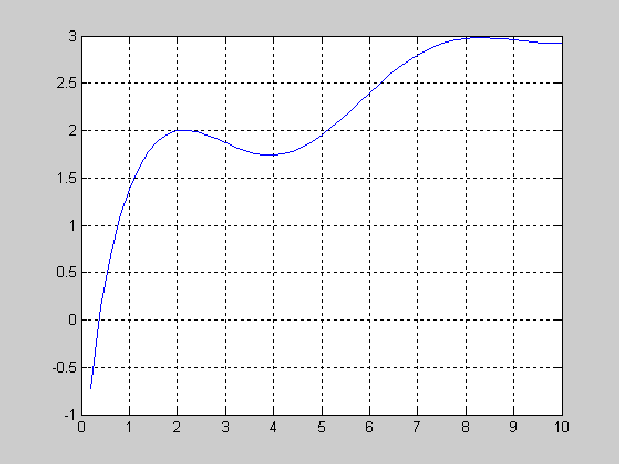
Рисунок 1.1 – Графік функції y = e-2x sin x + log 2x в полі графічного вікна
ПРАВИЛА ВИКОРИСТАННЯ КОМПЛЕКСНИХ ЧИСЕЛ. ЕЛЕМЕНТАРНІ ОПЕРАЦІЇ КОМПЛЕКСНИМИ ЧИСЛАМИ ТА ФУНКЦІЯМИ КОМПЛЕКСНОГО АРГУМЕНТУ.
В системі MATLAB дозволяється виконувати обчислення з комплексними числами. Нагадаємо, що такі числа містять дійсну й мниму частини: z = x + i . y = Re(z) + i Im(z) . Мнима частина має множник i або j , який називається мнимою одиницею ( i = -1 ):
>>b=5*(2.2+3.9i)+0.8
b =
11.8000 +19.5000i
Якщо коефіцієнтом при мнимій одиниці не є число, то при вводі такого комплексного числа необхідно користуватись знаком множення. Наприклад, замість виразу a + ib треба вводити a + i *b , щоб програма не видала повідомлення про помилку.
Найпростіші операції з комплексними числами: операція додавання «+»,операція віднімання «–»,операція множення «*»,операція ділення зліва направо «/»,операція ділення справа наліво «\»,операція піднесення до степеня «^». Ці операції здійснюються за допомогою арифметичних знаків, що наводяться у дужках, наприклад:
>> format long;
>> x=2+3i;
>> y=–2+5i;
>> disp(x+y)
0 +8.000000000000000e+000i
>> disp(x–y)
4.000000000000000e+000 –2.000000000000000e+000i
>> disp(x/y)
3.793103448275862e–001 –5.517241379310345e-001i
>> disp(x*y)
–1.900000000000000e+001 +4.000000000000000e+000i
>> disp(x\y)
8.461538461538463e-001 +1.230769230769231e+000i
>> disp(x^y)
–1.482729564776616e–004 –5.450608337156012e–004i
У даному фрагменті використовується функція disp (від слова «дисплей»), що дозволяє виводити в командне вікно результати обчислень або будь–який текст. При цьому результат обчислень (число) виводиться без вказівки імені змінної чи імені ans, яким звичайно повинен присвоюватись результат.
При використанні комплексних аргументів є можливість обчислити всі елементарні математичні функції, що задаються в системі MATLAB. Наприклад:
>> x=2+3i; y=–1+5i;
>> disp (sqrt(x))
1.674149228035540e+000 +8.959774761298381e–001i
>> disp (sin(x))
9.154499146911430e+000 –4.168906959966565e+000i
>> disp (exp(y))
1.043534862696817e–001 –3.527685262888061e–001i
>> disp (abs(y))
5.099019513592785e+000
У системі MATLAB існують кілька додаткових функцій, розрахованих лише на комплексний аргумент. За допомогою наведених вище команд можна виконати наступні операції:
>> x=2+3i; y=–1+5i;
>> disp (real(y))
–1
>> disp (imag(x))
3
>> disp (angle(x))
9.827937232473291e–001
>> disp (conj(y))
–1.000000000000000e+000 –5.000000000000000e+000i
Звернемо увагу на існування спеціальної функції cplxpair(V). Дана функція здійснює сортування заданого вектора (V) з комплексними елементами таким чином, що комплексно-спряжні пари цих елементів розташовуються у вихідному векторі у порядку зростання їх дійсних частин. При цьому елемент з від’ємною уявною частиною завжди розташовується першим.
ПІДСИСТЕМА SYMBOLIC MATH TOOLBOX. КОМАНДИ ТА ФУНКЦІЇ СИМВОЛЬНИХ ОБ’ЄКТІВ.
Підсистема Symbolic Math Toolbox – пакет прикладних програм, що дають системі MATLAB принципово нові можливості, — можливості розв’язку задач в символьному (аналітичному) вигляді, що включають реалізацію точної арифметики довільної розрядності. Пакет базується на застосуванні ядра символьної математики однієї з наймогутніших систем комп'ютерної алгебри — Maple V R4. Symbolic Math забезпечує виконання символьного диференціювання і інтегрування, обчислення сум і добутків, розкладання в ряди Тейлора і Маклорена, операції з поліномами, обчислення коренів поліномів, розв’язок в аналітичному виді нелінійних рівнянь, різні символьні перетворення, підстановки, тощо.
Пакет дозволяє готувати процедури з синтаксисом мови програмування системи Maple V R4 і встановлювати їх в системі MATLAB. Але по 33 можливостях символьної математики пакет сильно поступається спеціалізованим системам комп'ютерної алгебри, таким як нові версії Maple і Mathematica.
Для одержання переліку доступних в системі MATLAB команд системи символьної математики Maple можна звернутися до довідкової системи та набрати назву команди у рядку вводу команди:
>> help symbolic
У процесі виконання команд Symbolic Math Toolbox результати надаються змінним MATLAB і можуть бути використані у інших режимах обчислювання, візуалізації і т.д. [20, c.453]. Для одержання довідки про математичні команди із символьного пакету Symbolic Math Toolbox варто попереду імені команди записати префікс sym:
>> help sym/diff
DIFF Differentiate.
DIFF(S) differentiates a symbolic expression S with respect to its
free variable as determined by FINDSYM.
DIFF(S,'v') or DIFF(S,sym('v')) differentiates S with respect
to v.
DIFF(S,n), for a positive integer n, differentiates S n times.
DIFF(S,'v',n) and DIFF(S,n,'v') are also acceptable.
Examples;
x = sym('x');
t = sym('t');
diff(sin(x^2)) is 2*cos(x^2)*x
diff(t^6,6) is 720.
See also INT, JACOBIAN, FINDSYM.
Існує інший вариант отриманнч довідки про команду з системи Maple, наприклад, у формі наступного запиту:
>> mhelp diff
Рекомендуємо виконати цей запис та ознайомитися з наданою інформацією.
Для роботи з командами ядра системи Maple у MATLAB визначено новий тип об’єкту sym – символьний об’єкт (symbolic object). Для проведення аналітичних операцій інтегрування, диференціювання та інших потрібно, щоб відповідні аргументи функцій були попередньо оголошені. Група символьних змінних може бути створена за допомогою описувача syms. Наприклад:
>> syms s1 s2
Для введення однієї символьної змінної можна застосувати команду
sym:
34
>> s3=sym('s3')
s3 =
s3
Нова символьна змінна, яка виражається через попередньо задані змінні, може бути визначена наступним чином:
>> s4=(cos(s1)*s2+sqrt(5)*s3)
s4 =
cos(s1)*s2+5^(1/2)*s3
Для представлення аналітичного виразу в більш звичайній для розуміння формі використовується команда pretty:
>> pretty(s4)
1/2
cos(s1) s2 + 5 s3
Виявити символьні змінні у заданому виразі дозволяє команда findsym:
>> findsym(s4)
ans =
s1, s2, s3
Команда sym використовується також для введення абстрактної
функції:
>> f=sym('f(x)')
f =
f(x)
АНАЛІТИЧНІ ПЕРЕТВОРЕННЯ ЗА ДОПОМОГОЮ КОМАНД ПІДПАКЕТУ SYMBOLIC MATH TOOLBOX.
Робота у системі MATLAB відрізняється від прийнятого у системі Maple стилю. Наприклад, треба визначити модуль комплексного виразу:
>> syms x y real; az=abs(x+i*y)
(x^2+y^2)^(1/2)
Надамо змінній y числове значення і застосуємо змінну az, яка містить змінну
y:
az =
>> y=1;az
az =
(x^2+y^2)^(1/2)
Автоматичної підстановки значення змінної не відбулося. У системі MATLAB треба звернутися до спеціальної команди subs, щоб привласнити змінним, що приймають участь у виразі аz ті значення, які вони отримають в процессі розрахунків:
>> subs(az)
ans =
(x^2+1)^(1/2)
Команда subs має наступний формат:
>> subs(s,old,new),
де s – вираз, у якому злійснюється підстановка нових виразів (new) замість існуючих (old), де new, old – символьні змінні, рядки, визначені за допомогою квадратних дужок. Наприклад:
>> syms x y
>> z=x^2+y^2
z =
x^2+y^2
>> d=subs(z,[x,y],[cos(x),sin(x)])
d =
cos(x)^2+sin(x)^2
Автоматичного спрощення виразу не відбувається. Щоб реалізувати процес спрощення, використовуємо команду simplify:
>> simplify(d)
ans =
1
Крім потужної багатоцільової команди simplify у системі MATLAB заслуговує уваги команда simple, яка дає можливість переглянути результати застосовування різних операцій.
Розглянемо результат дії команди simple у випадку елементарного підведення у квадрат змінної d:
>> simple(d^2)
simplify:
1
radsimp:
(cos(x)^2+sin(x)^2)^2
combine(trig):
1
factor:
(cos(x)^2+sin(x)^2)^2
expand:
cos(x)^4+2*cos(x)^2*sin(x)^2+sin(x)^4
combine:
1
convert(exp):
((1/2*exp(i*x)+1/2/exp(i*x))^2–1/4*(exp(i*x)–
1/exp(i*x))^2)^2
convert(sincos):
(cos(x)^2+sin(x)^2)^2
convert(tan):
((1–
tan(1/2*x)^2)^2/(1+tan(1/2*x)^2)^2+4*tan(1/2*x)^2/(1+tan(1/2
*x)^2)^2)^2
collect(x):
(cos(x)^2+sin(x)^2)^2
ans =
1
Наведемо назви команд для аналітичних операцій, які застосовуються у випадку перетворення виразів:
subs – оперція підстановки;
subexpr – операція запису з підстановками та використовуванням проміжних величин;
simplify – операція спрощення виразу;
simple – операція спрощення виразу з перерахуванням варіантів;
expand – операція розкриття дужок;
factor – операція розкладання виразу на множники;
collect – операція перетворення вираження в поліном з виділенням коефіцієнтів при ступенях заданих змінних;
numden – операція приведення до раціональної форми;
